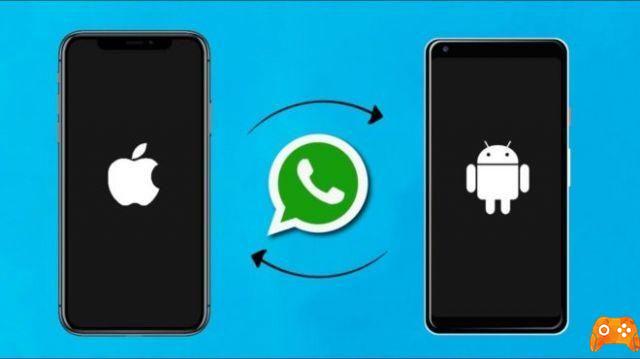
Il n'existe aucun moyen direct de transférer WhatsApp d'Android vers l'iPhone, car WhatsApp ne prend pas officiellement en charge les utilisateurs se déplaçant entre différents types de téléphones. Cependant, il existe des solutions de contournement qui rendent le passage de WhatsApp d'Android à l'iPhone moins pénible. Voici comment sauvegarder les messages WhatsApp depuis Android, puis transférer les messages Whatsapp d'un téléphone à un autre.
Comment transférer WhatsApp d'Android vers iPhone
WhatsApp offre aux utilisateurs d'Android la possibilité de sauvegarder via Google Drive et les utilisateurs d'iOS pour utiliser iCloud. Malheureusement, ces services ne peuvent pas être utilisés pour restaurer la sauvegarde sur un autre type de téléphone. Cela n'a peut-être pas de sens pour beaucoup, mais cela dépend du fonctionnement actuel de WhatsApp.
Puis-je utiliser une application tierce pour transférer les chats Whatsapp ?
Il existe des applications et des outils qui prétendent qu'ils transféreront les sauvegardes sur des appareils en toute sécurité, mais aucun d'entre eux n'est une solution officielle. Étant donné que vos messages sont personnels, cela n'a aucun sens d'utiliser des applications inconnues pour déplacer votre contenu, en raison de problèmes de confidentialité.
Comment transférer votre compte WhatsApp d'Android vers iOS
Si vous changez de téléphone, vous voudrez peut-être aussi changer de numéro de téléphone, ce qui signifie que vous devez suivre quelques étapes pour pouvoir utiliser votre même compte WhatsApp, mais avec un numéro de téléphone mobile différent. Voici ce qu'il faut faire.
Si vous passez d'un type de téléphone à un autre mais que vous gardez le même numéro, vous n'avez pas à vous inquiéter. Vérifiez simplement votre numéro lorsque vous installez WhatsApp pour la première fois sur votre nouveau téléphone.
- Ouvrez WhatsApp.
- Touchez-moi Trois points ou hamburger menu en haut à droite de l'écran.
- Tocca réglages.
- Tocca Compte.
- Tocca Changer de numéro.
- Tocca Avanti.
- Entrez votre ancien numéro de téléphone, puis entrez le nouveau numéro de téléphone.
- Tocca Avanti.
- Tocca Fatto.
Vous pouvez choisir de notifier vos contacts WhatsApp en activant le bouton Notifier les contacts.
Comment transférer les chats Whatsapp d'Android vers iPhone
WhatsApp n'offre pas de moyen direct de transférer vos messages entre Android et iPhone et de les conserver dans l'application, mais il existe un moyen de vous assurer que vous disposez toujours d'une sauvegarde en lecture seule pour référence future. Voici comment procéder.
Vous ne pouvez pas transférer ces messages via WhatsApp vers votre nouveau téléphone, mais vous pouvez les lire quand vous le souhaitez.
- Ouvrez WhatsApp.
- Ouvrez une conversation que vous souhaitez enregistrer.
- Touchez-moi Trois points ou hamburger menu.
- Tocca Autre.
- Tocca Chat Esporta.
- Choisissez d'inclure ou non des médias (tels que des photos, des GIF et des clips vocaux). L'inclusion de médias rendra la taille du fichier beaucoup plus grande.
- Choisissez d'enregistrer le fichier quelque part. Il peut s'agir de Google Drive ou vous pouvez vous l'envoyer par e-mail, par exemple à votre nouvelle adresse e-mail iPhone.
- Le fichier est maintenant visible sous forme de fichier texte sur votre iPhone.
Continuer la lecture: Comment restaurer les messages WhatsApp
Pour aller plus loin:
- Comment changer votre numéro de téléphone WhatsApp
- Comment activer l'authentification à deux facteurs WhatsApp pour Android
- Comment transférer des photos d'iPhone vers MAC
- Comment transférer les chats Whatsapp de l'iPhone vers Android
- Comment changer de numéro de téléphone sur WhatsApp depuis le même téléphone ou depuis un nouveau téléphone






